ペットの見守りや介護家庭などで大活躍しているネットワークカメラ。我が家でも過去に色んなメーカーのネットワークカメラを使っていたのですが、マイナーなメーカーだといつのまにかサーバーが閉鎖されて使えなくなっているなんて事が普通に起こってしまうのが 中華ネットワークカメラの宿命😂
ということで 中国製とは言え超メジャーな通信機器メーカーである「TP-Link」のカメラに全交換したのが去年の初めのこと。
TP-Linkはアプリが便利
そんなこんなで我が家で使っているネットワークカメラがC200という機種
当家の場合 「認知症で何をやらかすかわからない老人」が約一名いらっしゃるので、常にカメラ3台体制での監視が必要な過酷な現場なのであります(涙
で!なんで TP-Linkのカメラに決めたかと言うと アプリが非常に使いやすいからなんです。

カメラ自体の性能や設定のやりやすさはもちろんなのですが、さらにTP-Linkならではの便利機能が!!
実はTP-LinkのTapoアプリ。カメラが複数台ある場合でも 画面分割して最大4元生中継が可能。我が家の場合 玄関・台所・寝室の3箇所に設置してあり動態検知も設定してあるので あやしい動きがあった場合 即座にスマホに通知が飛んでくる状態になっています。
このアプリをiPhoneには入れてあるのですが、据え置きのiPadにも入れておき 常時点灯で監視カメラのモニター用として利用しているわけです。
パソコンでも見たい!!
もちろんiPadでカメラを監視できるのは便利なのですが、できればパソコン(我が家の場合はM1 MacBook Air)でも見たいわけでして。
どうせなら視線を動かさず「作業をしながらカメラを監視」とかが理想の形ですので!
ということで「パソコン TAPO」で検索してみたところ。

カメラ側でアドレス設定みたいなのをやって 対応の動画プレイヤーで再生する!というノリらしいんですが…
ううむ…めんどくさい(マテw
Windowsの人はLDPlyerを使えば楽チン!
動画プレイヤーを使用しての再生だと カメラのパンや録画機能などへのアクセスも面倒ですし、マルチ画面での使用にも不満が残ります。
できればスマホやタブレットと同じ操作性で使いたい。
ということで一番の近道は???
Androidエミュレーターを使ってしまいます(笑)
(ただしご使用は自己責任で)
色々なエミュレーターがリリースされていますが、安定性や軽さでLDPlyerあたりが一番オススメかと?

なんらかの原因でLDPlyerが動かない・安定しないなんて場合は老舗であるNOX Playerあたりでも良いかもしれません。

PC上でAndroidを動かしてしまう系のソフトウェアなので、普通に画面上にAndroidが再現できます。
(タブ搭載なので実機より使い勝手良いかも。下記画面はすでにTAPOをインストール済みのホーム画面です)
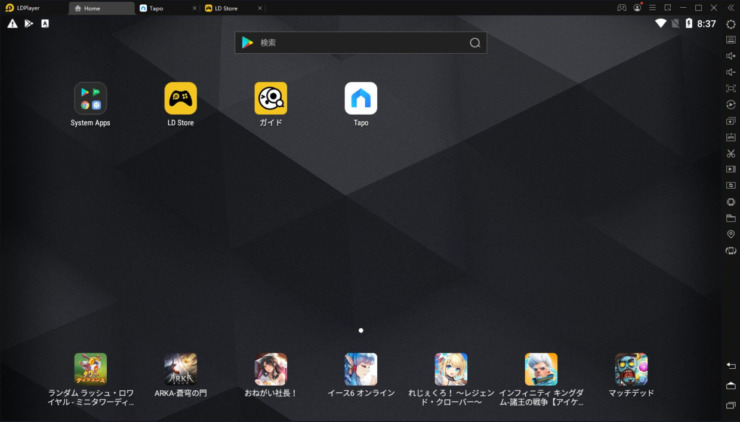
どちらを使うにしても手順はいたって簡単。
- エミュレーターをダウンロード
- 普通にインストール
- 起動
- Google Play Storeに自分のGoogleアカウントでログイン
- ストアからTapoアプリをダウンロード→インストール
エミュレーターを起動する事以外は 普通のスマホやタブレットと同じ手順でOK!!
んで!実際にWindows画面上でTapoを起動した画面がこちらになります。
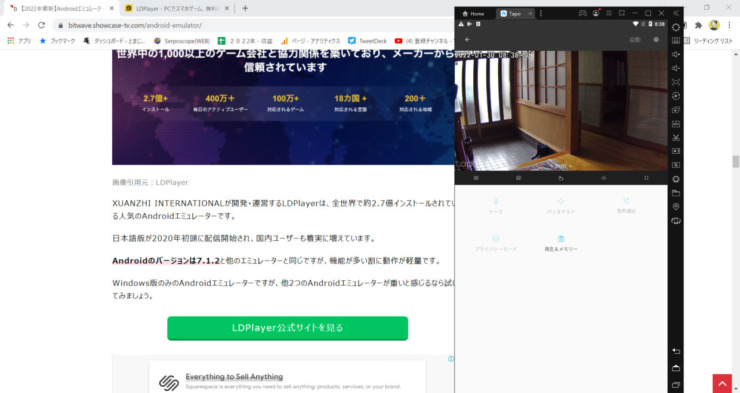
窓の大きさも自由に変更できるので作業中に画面の端っこに小さく表示しておくことも可能。
これなら 動画プレイヤーで面倒な設定をせずともPC上でTapoが起動可能です♪
M1系Macならもっと簡単
もちろんMacにもエミュレータ系アプリはあるのですが、MacOSのセキュリティが年々厳しくなってきているので インストールの際にリカバリーモードで再起動とか色々しなきゃいけないっぽくて…はっきり言って
めんどくせぇ!!(5分ぶり2度目w
ってことで Macで見る方法が別にあるんじゃないかなぁ?って調べてみることに 今回は「Mac tapo」で検索。
すると…
iPad用のTapoのAppStoreがヒット。
でもMacでiPadのアプリは動か…あれ?…M1 Macだしもしかしたら動いちゃうの????
って事で試してみた結果!!
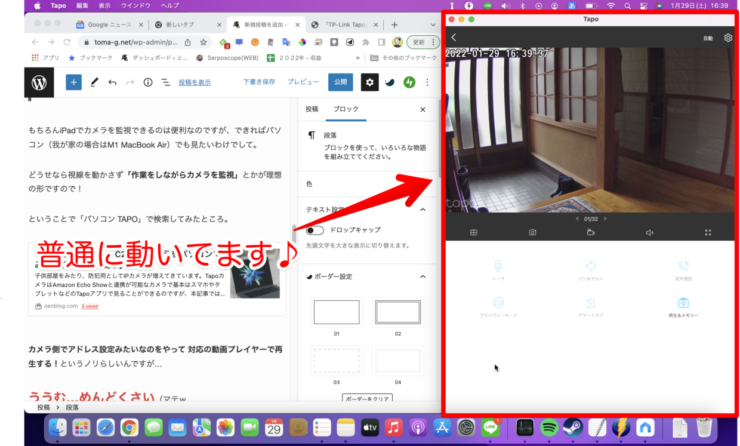
普通にiPhoneやiPadで起動するのと同様に M1 MacBook AirでTapoアプリが起動できました(笑)
パソコンなので画面の回転には対応していませんが アプリ端部をドラッグで広げてあげれば縦モード・横モードも変更できるので スマホやタブレットと使い勝手は寸分変わらず。
M1 Macすげぇwww
まとめ
そんな感じで 今まではブログ執筆時などの時も「パソコンとスマホの間で視線の往復をしてカメラ監視」だったわけですけれども、パソコン上でTapoが起動できることにより、作業に集中していてもカメラ内の異変に気付けるようになったのは大きな進歩です。
ということで Tp-Linkのカメラを使っている人で パソコンでもみたいよ〜って思ってる方々
エミュレーターまたはM1 Macなら簡単に見ることができますよ〜
というお話でした。
おすすめ書籍
「高齢親見守りに“実家スマートホーム化”という選択肢」


コメント
コメント一覧 (2件)
まさか普通にアプリで動くとは思いませんでした!!
普通にダウンロードしてログインしたら写りました!!
良い情報、ありがとうございました!!
パソコンで観れると便利ですよね〜
お役に立ててよかったです♪